WalkMe-Daten
Kurzübersicht
WalkMe-Daten sind Informationen, die Sie im Browser des Endbenutzers speichern können. Das kann Informationen wie „wenn sie einen Artikel auswählen“ oder „auf einer bestimmten Seite landen“ beinhalten. Diese Informationen können in der Rule Engine verwendet werden, um Elemente zu segmentieren, Regeln zu erstellen und automatische Wiedergaben zu starten.
Die Verwendung von WalkMe-Daten ermöglicht es Ihnen, Ihre Anleitungen auf anspruchsvollere Szenarien zuzuschneiden, indem WalkMe-Cookies als Marker für das Benutzerverhalten verwendet werden. Wenn ein Benutzer beispielsweise Ihre Website mehrmals besucht, ohne die Onboarding-Schulung zu absolvieren, können Sie mit WalkMe-Daten die Anzahl der Besuche zählen und am dritten Tag ein ermutigendes ShoutOut anzeigen.
Anwendungsfälle
WalkMe-Daten können eine Reihe von Benutzeraktionen und Aktivitäten messen. Diese gespeicherten Daten können in einer Regel verwendet werden, um Folgendes zu tun:
- Aufzeichnen, dass ein Benutzer eine bestimmte Aktion abgeschlossen hat
- Anschließend kann ein Segment erstellt werden, das zusätzliche Elemente wie Smart Walk-Thrus, Resources, Launchers oder ShoutOuts anzeigt, nachdem die Aktion abgeschlossen wurde.
- Aufzeichnen der Schritte, die ein Benutzer in einem Prozess abgeschlossen hat, um die Anleitung dort fortzusetzen, wo er aufgehört hat, anstatt von vorne zu beginnen
- Implementieren von WalkMe-Daten, nachdem ein erster Prozess abgeschlossen ist und zur Überprüfung durch eine andere Person oder einen Manager gesendet wird.
- WalkMe-Daten zeichnen auf, dass ein Artikel zur Überprüfung gesendet wurde und zeigen relevante Inhalte an, sobald die Genehmigung erteilt wurde.
Funktionsweise
WalkMe-Daten funktionieren wie ein Website-Cookie. Wenn sie auf dem Computer des Endbenutzers abgelegt werden, haben sie einen Namen (Schlüssel), einen Wert und eine Dauer und können später von WalkMe referenziert werden. Durch die Verwendung von Regeln in der Rule Engine (über WalkMe Split Steps) können Sie auf das Vorhandensein oder den Wert von WalkMe-Daten auf dem Computer des Endbenutzers testen und daraufhin Aktionen einleiten.
Diese Cookies können einen beliebigen Namen (Schlüssel) haben, aber der Name darf keine Leerzeichen enthalten (z. B. ist „Superman“ in Ordnung, aber „Super Man“ nicht). WalkMe-Daten können so eingestellt werden, dass sie für eine bestimmte Zeit auf dem Computer des Endbenutzers verbleiben, bis zu einem Maximum von zwei Jahren. Die Dauer wird in Sekunden gemessen.
Schritte zum Einrichten von WalkMe-Daten
Um WalkMe-Daten im Browser des Endbenutzers zu speichern, führen Sie diese Schritte aus:
- Bewegen Sie innerhalb eines Smart Walk-Thrus den Mauszeiger über das +-Symbol und klicken Sie auf „Set WalkMe Data“ (WalkMe-Daten einstellen):
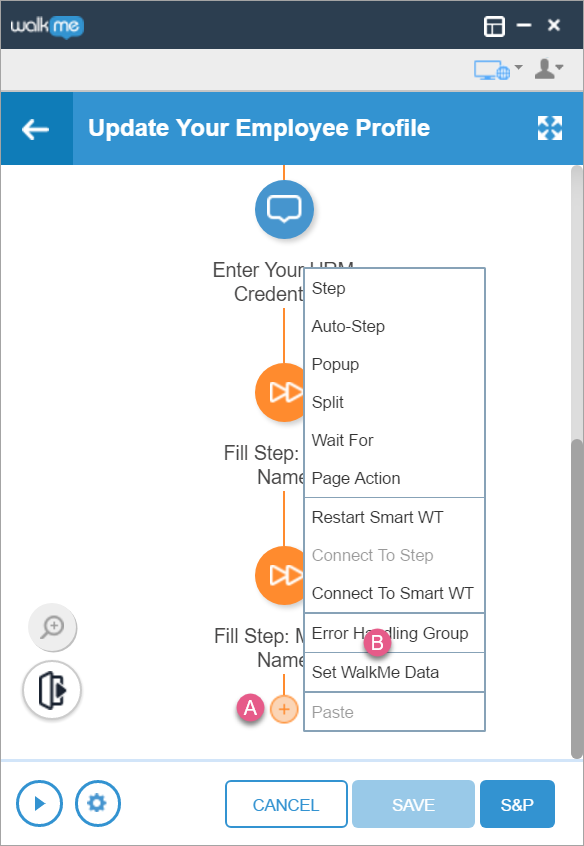
- Geben Sie die folgenden Informationen ein:
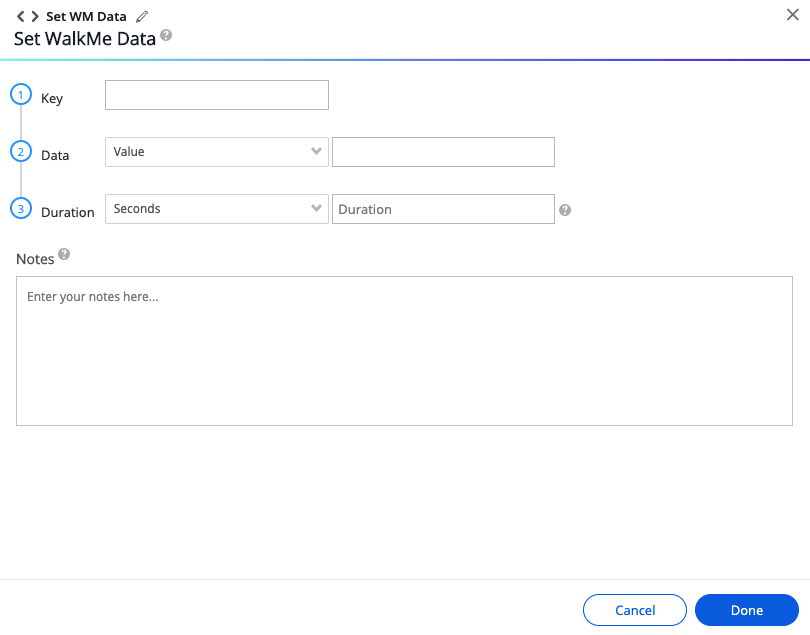 Key (Schlüssel): Der Key ist der Name der Daten, die Sie speichern möchten. Mit anderen Worten, es ist das, was Sie zu messen versuchen.
Key (Schlüssel): Der Key ist der Name der Daten, die Sie speichern möchten. Mit anderen Worten, es ist das, was Sie zu messen versuchen.- Value/Variable/jQuery/Cookie/On Screen Element (Wert/Variable/jQuery/Cookie/Bildschirmelement): Wenn WalkMe-Daten Informationen im Browser speichern, ist das Erscheinen von „Wert/Variable/jQuery/Cookie/On Screen Element“ ein Hinweis darauf, dass die Aktion durchgeführt wurde.
- Dauer: WalkMe speichert Daten nur für eine bestimmte Zeitspanne. Geben Sie die Zeitspanne an, in der die Informationen gespeichert werden sollen, entweder in Sekunden (Beispiel: ein Tag = 86400), Stunden oder Tagen.
- Anmerkungen: Geben Sie Anmerkungen ein, um sich an den Zweck dieser Daten zu erinnern.
- Ziehen Sie schließlich den Schritt „WalkMe Data“ (WalkMe-Daten) und legen ihn so ab, dass er unmittelbar nach der zu überwachenden Aktion ausgeführt wird.
Verwenden von WalkMe-Daten in der Rule Engine
Die Nützlichkeit des Schritts „WalkMe Data“ (WalkMe-Daten) ergibt sich aus der Verwendung dieser Informationen in einer Regel. Um eine Regel mit dem Schritt „WalkMe-Data“ zu erstellen, wählen Sie den Regeltyp „User Data“ (Benutzerdaten) und dann den Datentyp „WalkMe-Data“ aus.
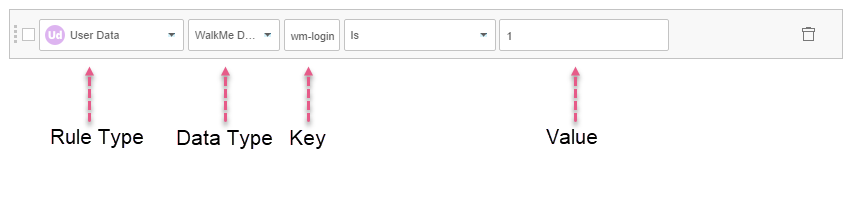
Messen von wiederholten Aktionen
Verwenden Sie bei der Messung, ob eine bestimmte Aktion mehr als einmal stattgefunden hat, mehrere WalkMe-Daten-Schritte, die alle den gleichen Schlüssel haben.
Um zu messen, dass die Aktion zum ersten Mal stattgefunden hat, erstellen Sie die WalkMe-Daten wie oben beschrieben und geben Sie den Wert „1“ ein.
Um zu messen, dass die Aktion zum zweiten Mal stattgefunden hat, erstellen Sie die WalkMe-Daten wie oben beschrieben und geben Sie denselben Schlüssel ein, diesmal mit dem Wert „2“.
Erstellen Sie einen Split-Schritt, der die folgende Anweisung enthält: „Der Wert der WalkMe-Daten ist bereits 1“. Das folgende Beispiel zeigt die Regel für einen Split-Schritt, der zum 2. Anmeldeversuch verzweigt:
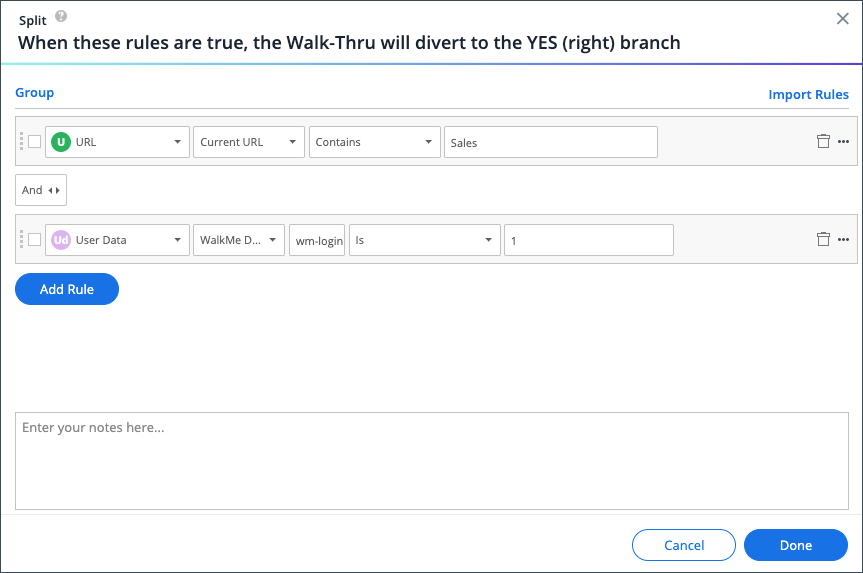
Erhöhen Sie für jedes Mal, wenn die Aktion gemessen wird, den Wert im WalkMe-Daten-Schritt um 1. Das folgende Beispiel ist eine Regel für einen Split-Schritt, der zum 3. Anmeldeversuch verzweigt:

Bewährte Verfahren
- Wenn Sie einen Namen für Ihren Schlüssel wählen, verwenden Sie das Präfix „wm-“, um mögliche Überschneidungen mit Cookies von Ihrer Website zu vermeiden
- z. B. „wm-incorrect_password_entries“.
- Verwenden Sie keine Leerzeichen.
- Verwenden Sie „Ja“ als Wert, wenn die Aktion nur einmal stattfinden kann.
- Verwenden Sie eine Zahl als Wert, wenn Sie versuchen zu ermitteln, wie oft der Benutzer eine bestimmte Aktion abgeschlossen hat.
- Wenn Sie messen möchten, ob eine bestimmte Aktion stattgefunden hat, erstellen Sie eine Regel basierend auf einem Bildschirmelement oder einer URL, um zu testen, ob die Aktion abgeschlossen wurde.
Fehlerbehebung
Browser-Speicher
Denken Sie daran, den Inkognito-Modus Ihres Browsers zu vermeiden, wenn Ihre Walk-Thrus WalkMe-Daten enthalten, da die Cookies unabhängig von der von Ihnen festgelegten Dauer nicht über diese Sitzung hinaus gespeichert werden.
Dauer
Wenn Sie WalkMe-Daten auf Ihrer eigenen Website verwenden, kann es schwierig sein, zu testen, ob Ihr Zähler funktioniert, wenn Sie Zeiträume von mehreren Stunden oder mehr verwenden. Um dies zu umgehen, ändern Sie die Dauer auf einige Minuten. So stellen Sie sicher, dass WalkMe jede Aktion richtig zählt. Wenn dann alles richtig funktioniert, sorgen Sie dafür, dass die korrekte Zeitdauer wieder eingestellt wird.
Self Quality Assurance („QA“)
Eines der wichtigsten Dinge, die Sie über Ihre WalkMe-Daten wissen müssen, ist oft, ob sie überhaupt auf dem Computer des Benutzers abgelegt wurden. Um dies zu überprüfen, verwenden Sie den Flow Tracker, um zu sehen, ob der Schritt für Ihre WalkMe-Daten ausgelöst wird.
Bekannte Einschränkung
Wenn „Server Storage“ (Serverspeicher) aktiviert ist und die Verfallszeit der WalkMe-Daten auf weniger als eine Stunde eingestellt ist – die Daten werden nicht an die Server von WalkMe gesendet.

